一、Docker简介
Docker和集装箱
集装箱,港口运输业最伟大的发明。Docker,聪明的技术人员从传统的运输行业找到了答案。
Docker是一个开源的容器引擎,将应用程序和基础设施层隔离,实现Build,Ship,and Run Any App,Anywhere,即任何应用都可以构建、发布、运行于任何环境。看看Docker的icon就明白了。基本使用Golang进行开发。![]()
下载安装
分为企业版EE和社区版CE,版本采用YY.MM形式控制。使用命令docker version验证安装版本。
- Mac版,去『Docker官网』运行docker for mac安装。
- CentOS,要求CentOS 7以上,可使用yum或脚本安装。
- Ubuntu,要求版本和平台,较为复杂,使用APT或脚本安装。
- Windows,Docker for Windows需要64位Win 10 Pro,必须开启Hyper-V。默认安装到C盘,可到安装目录,通过mklink /j docker “D:\docker”链接,然后移动到其他盘。Win10尽量使用WSL 2,以取代Hyper-V。『Win10 WSL2升级』
Docker优点
Docker使用的基础技术,Linux的命名空间Namespace、控制组Control Group、分层文件系统、网络虚拟化等在Docker之前就存在很多年,但容器一直没有得到关注的原因,在于易用性,docker通过简单的指令或接口来维护容器,降低部署难度,提升维护效率。它提供一种统一的实践方法(维护一个Dockerfile文件或Compose的方式),供开发和运维团队来透明和合作,降低沟通和部署成本。
- 快速上手新技术,不纠结于环境搭建的学习成本。
- 容器化的代码仓库,所有常用代码都可以以容器化的方式保存,并可以调出随时运行。
- 面向业务编程,使得软件工程师更加专注于业务需求,快速启用新技能。
- 使用Docker Hub发布开源项目。
容器化开发模式
工作流程比较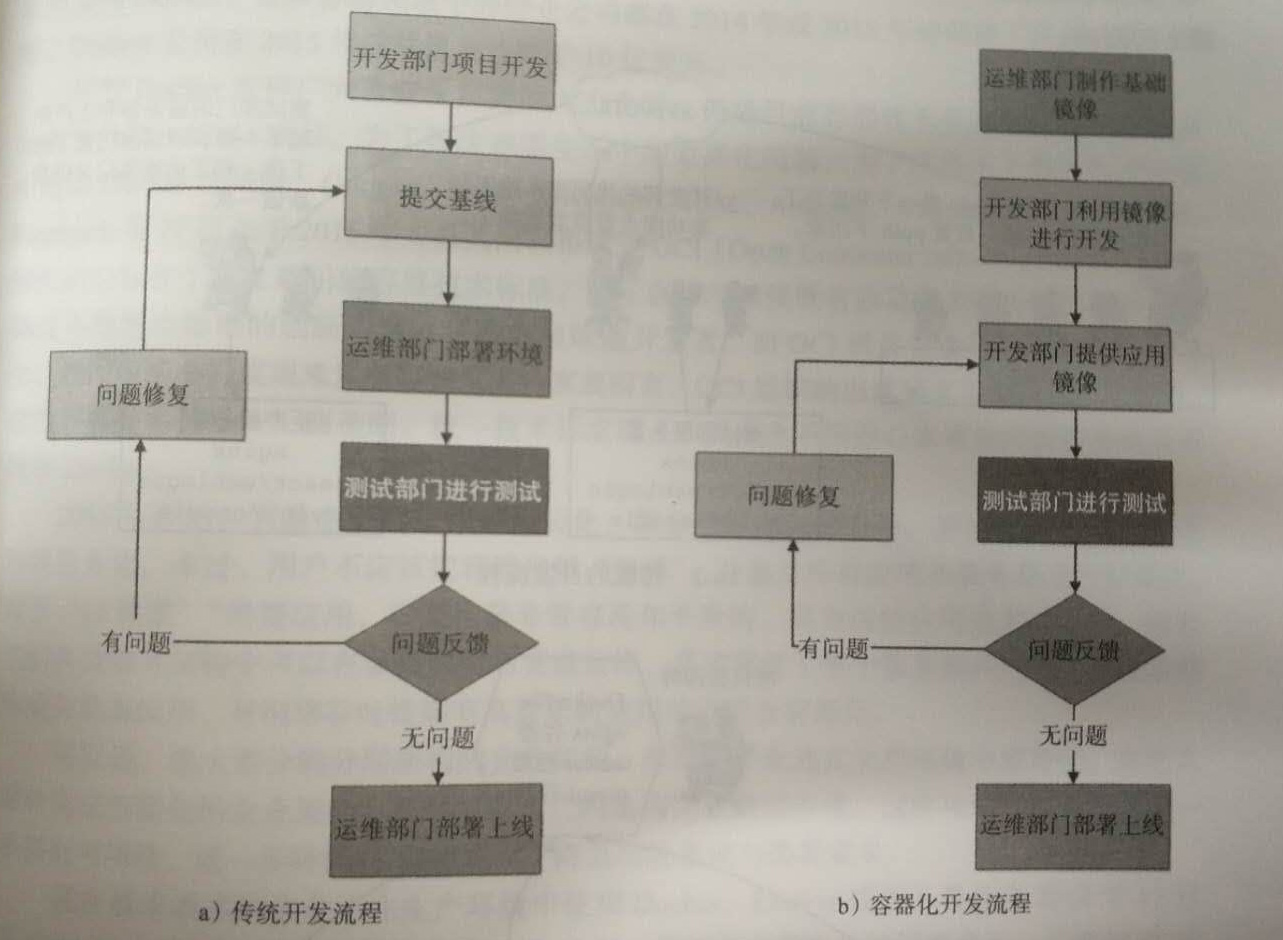
开发、测试、运维协同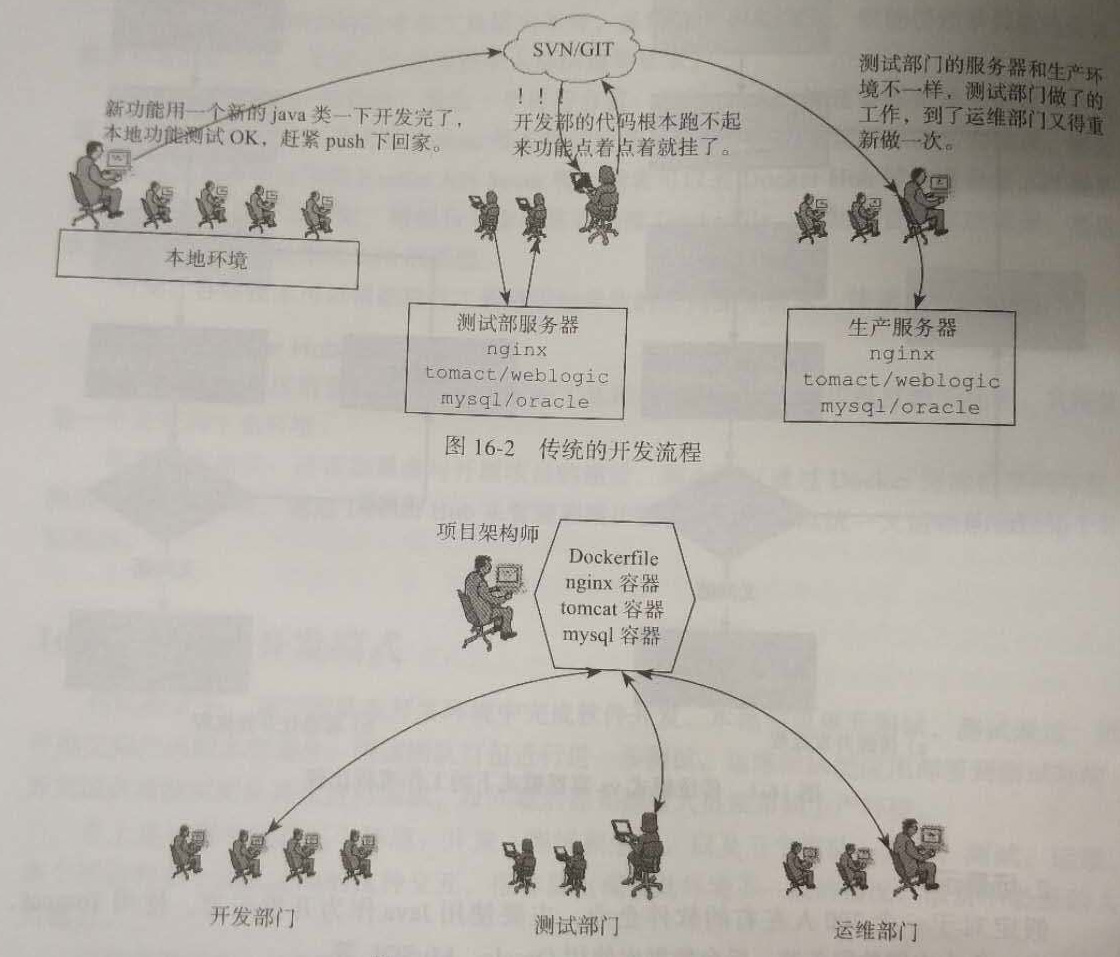
容器与云服务
目前AWS、Google、Azure、Docker官方、腾讯、阿里、华为、UCloud等都推出了公有云的容器服务,来支撑企业级IT架构的云化与容器化、微服务化。
有些甚至还推出了容器云服务(Container as a Service,CaaS)。按需提供容器化环境和应用服务,让开发和运维团队相互协作,构建和部署应用。从而使得容器成为生产主流。主要有网易蜂巢、时速云、Daocloud、数人云等。提供容器调度、服务发现、网络配置、安全配置、负载、数据持久、容错与高可用性等需求。
容器与生产环境
Docker还是个IT生产环境和基础设施的新成员,目前容器还存在一些分支和分歧,成立OCI(Open Container Initiative)组织来建立通用容器技术标准。传统数据库或有状态应用、网络吞吐性能高要求的应用还不适合容器化。因此需要考虑:
- Docker出现不可控风险后的备选方案
- Docker怎么做资源的限制
- Docker对容器安全管理是否完善
- 内部私有仓库、镜像的管理是否解决
但是,有一句话还得送给大家,容器技术非常热门,未来将成为主流,那么你就应该尽快掌握。
二、Docker镜像(Image)
获取镜像
1 | $ docker pull NAME[:TAG] |
其中,NAME是镜像仓库的名称,TAG是镜像的标签,例如ubuntu:14.04。如不指定TAG,则默认为latest标签,下载最新版本。
默认使用官方注册服务器registry.hub.docker.com/ubuntu:14.04命令,如需从非官方仓库下载,可指定如下:
1 | $ docker pull hub.c.163.com/public/ubuntu:14.04 |
查看镜像信息
1、列出本地主机上已有镜像的基本信息,字段包含归属仓库、镜像标签、镜像ID、创建时间和镜像大小
1 | $ docker images |

2、使用tag命令添加标签镜像,可为本地镜像添加新的标签,他们都指向同一个镜像文件,只是有别名而已。
1 | $ docker tag nginx:latest mynginx:latest |
3、使用inspect命令查看详细信息
1 | $ docker inspect ubuntu:14.04 |
4、使用history查看镜像历史
1 | $ docker history ubuntu:14.04 |
搜寻镜像
搜索所有自动创建的star为3+的nginx镜像
1 | $ docker search --automated -s 3 nginx |
删除镜像
1、使用标签删除镜像
1 | $ docker rmi myubuntu:latest |
2、使用镜像ID删除镜像
1 | $ docker rmi 8f1bd21bd25c |
如遇到无法删除,有可能为有对应的容器正在运行,可先删除容器
1 | $ docker ps -a |
创建镜像
1、基于已有镜像的容器创建
1 | $ docker commit -m "something" -a "something" a925cb40b3f0 test:0.1 |
会返回创建的镜像id(64位16进制字符,只显示前12位),生成test:0.1的镜像。
2、从本地模板导入docker import
存出和载入镜像
存出镜像
1 | $ docker save -o ubuntu_14.04.tar ubuntu:14.04 |
文件分享给他人后,可以使用命令导入
1 | $ docker load --input ubuntu_14.04.tar |
构建镜像
使用Dockerfile创建镜像,使用-t指定生成的镜像的标签
1 | $ docker build -t IMAGE_NAME:TAG_NAME DOCKERFILE_PATH |
上传镜像
默认到Docker Hub官方仓库,需要登录
1 | $ docker tag test:latest user/test:latest |
三、Docker容器(Container)
容器,是镜像的一个运行实例。
创建容器
1、新建容器
1 | $ docker create -it ubuntu:latest |
列出容器
1 | $ docker ps -a |
2、启动容器
create命令新建的容器处于停止状态,status=Created,可使用docker start命令启动容器
1 | $ docker start af #可以是容器id的前两位 |
3、新建并启动容器
1 | $ docker run ubuntu /bin/echo 'Hello world' |
后台运行的标准操作如下:
(1)检查本地镜像,如不存在去公有仓库下载
(2)利用镜像创建一个容器、启动该容器
(3)分配一个文件系统给容器,并在只读的镜像层外挂在一层可读写层
(4)宿主主机配置的网桥接口中桥接一个虚拟接口到容器中
(5)从网桥的地址池配置一个ip地址给容器
(6)执行用户指定的应用程序
(7)执行完毕后容器被自动终止
下面启动一个bash终端,允许用户进行交互:
1 | $ docker run -it ubuntu:14.04 /bin/bash |
-t让Docker分配一个伪终端并绑定到容器的标准输入上,-i则让容器的标准输入保持打开。当用户使用ctrl+D或者exit命令时会退出容器,容器也会自动处于退出状态了。
4、守护态运行
可使用-d参数来实现Docker容器以守护态的形式运行。
终止容器
1 | $ docker stop ce5 #可以是容器id的前几位 |
对于终止状态的容器,可重新启动
1 | $ docker start ce5 #可以是容器id的前几位 |
也可使用restart命令先终止再重新启动
1 | $ docker restart ce5 #可以是容器id的前几位 |
进入容器
使用-d参数,容器启动后会进入后台,用户无法看到容器中的信息,也无法进行操作。如需要进入容器操作,可使用官方的attach和exec,以及第三方的nsenter工具。
1、 使用attach不方便的一点,如多个窗口用attach命令练到同一个容器时,窗口会同步显示。
1 | $ docker attach CONTAINER |
2、exec命令,从1.3.0版本起,对容器才做的推荐方式
1 | $ docker exec -it 243c32535da7 /bin/bash |
删除容器
1 | $ docker rm 243c32535da7 |
默认情况下,只能删除处于终止或退出状态的容器,不能删除运行状态的容器。如果需要强制删除,可添加-f参数。
导入和导出容器
1、导出容器,两种方式
1 | $ docker export -o test_for_run.tar ce5 |
2、导入容器,导出的文件又可以使用docker import命令导入变成镜像。和load命令类似,区别在于容器快照文件将丢失历史记录和元数据信息(仅保存容器当时的快照),而镜像存储文件将保存完整记录。
1 | $ docker import ubuntu_14.04.tar - test/ubtuntu:1.0 |
四、Docker仓库(Repository)
仓库是集中存放镜像的地方,分公共仓库和私有仓库。还有个混淆的概念是注册服务器(Registry),是存放仓库的具体服务器,一个注册服务器上可以有多个仓库,每个仓库下可以有多个镜像。对于仓库地址private-docker.com/ubuntu来说,private-docker.com是注册服务器地址,ubuntu是仓库名。
公共镜像市场
1、登录,使用docker login命令
2、基本操作docker search命令搜索,docker pull命令下载到本地
3、由于国内你懂的原因,如果官方镜像访问较慢,可以使用加速器。可在preference里的Registry mirrors为使用镜像站点进行加速,推荐阿里云或DaoCloud提供的免费容器镜像服务,都需要注册。
具体配置方法:
右键点击桌面顶栏的docker图标,选择Preferences,在Daemon标签下的Registry mirrors列表中加入获取的加速器地址。或者在Docker Engine添加
1 | "registry-mirrors": [ |
如果不配置加速器,也可以在拉取镜像时通过命令手动指定。如:
1 | $ docker run --name redis -d -p 6379:6379 https://tbx48k6f.mirror.aliyuncs.com/redis:5.0 |
云镜像市场
1、时速云市场Docker镜像市场,地址https://hub.tenxcloud.com。
拉取命令为:
1 | $ docker pull index.tenxcloud.com/tenxcloud/centos |
2、阿里云同样提供容器镜像服务,如:
1 | $ docker pull registry.cn-hangzhou.aliyuncs.com/ghoulich-centos/centos |
搭建本地私有仓库
为节约带宽,保证安全,便于内部镜像的统一管理,可以通过docker搭建本地私有仓库:
1 | $ docker run --name registry1 -d -p 5000:5000 -v ~/docker/registry:/tmp/registry registry |
访问地址http://localhost:5000/v2/_catalog 查看服务器镜像
然后使用docker push上传标记的镜像
1 | $ docker push localhost:5000/test |
五、Docker数据管理
容器中的管理数据有两种方式:
1、数据卷(Data Volumes):容器内数据直接映射到本地主机环境
2、数据卷容器(Data Volumes Containers):使用特定容器维护数据卷。
数据卷
1、在容器内创建一个数据卷,使用training/webapp镜像创建一个web容器,并创建一个数据卷挂在到容器的/webapp目录下。(不推荐)
1 | $ docker run -d -p --name web -v /webapp training/webapp python app.py |
2、挂在一个主机目录作为数据卷,使用-v标记加载主机的/src/webapp目录到容器的/opt/webapp目录。(推荐)
1 | $ docker run -d -p --name web -v /src/webapp:/opt/webapp training/webapp python app.py |
默认为读写rw,也可以只读ro,容器内就无法对数据进行修改。
1 | $ docker run -d -p --name web -v /src/webapp:/opt/webapp:ro training/webapp python app.py |
3、挂在一个本地主机文件作为数据卷(使用文本编辑该文件,会导致报错,不推荐)
1 | $ docker run -rm -it -v ~/.bash_history:~/.bash_history ubuntu /bin/bash |
数据卷容器
1 | $ docker run -it -v /dbdata --name dbdata ubuntu |
在此容器可以查看到/dbdata目录,并可以在其他容器中使用–volumes-from来挂在dbdata容器中的数据卷。
1 | $ docker run -it --volumes-from dbdata --name db1 ubuntu |
利用数据卷可以实现数据卷的备份、恢复和数据迁移。
六、端口映射与容器互联
允许映射容器内应用的服务器端口到本地宿主主机
从外部访问容器应用,启动容器时,如不指定对应的参数,是无法从外部访问容器内的网络应用和服务器的。可以通过-P或-p参数来指定端口映射。
1、当使用-P时,会随机映射一个49000~49900的端口到内部容器开放的网络端口。
2、映射所有接口地址
1 | $ docker run -d -p 5000:5000 training/webapp python app.py |
3、映射到指定地址的指定端口,例如localhost地址
1 | $ docker run -d -p 127.0.0.1:5000:5000 training/webapp python app.py |
4、映射到指定地址的任意端口,例如localhost的任意端口到容器的5000端口地址
1 | $ docker run -d -p 127.0.0.1::5000 training/webapp python app.py |
5、查看映射端口配置,查看绑定的地址。
1 | $ docker port CONTAINER 80 |
互联机制实现多个容器间通过容器名来快速访问
1、自定义容器名,使用–name标记,容器名称唯一。
2、容器互联,使用–link name:alias参数让容器之间安全地进行交互,避免使用-p标记暴露数据库等服务端口到外部网络。
1 | $ docker run -d --name db training/postgres |
变更容器的端口映射和数据卷
一般情况下是不可以改变容器的端口映射的,只有通过run命令指定。如果想要不改变容器内容和配置的情况下更改端口映射只有先停止,然后将容器打包成镜像,然后在运行新的镜像的时候指定新的端口映射。
1 | #先停止容器 |
七、操作系统
常用的Linux发行版主要包括Debian/Ubuntu系列和CentOS/Fedora系列,前者以自带软件包版本较新而出名,后者宣称运行更稳定。
BusyBox
BusyBox 称为 Linux 工具里的瑞士军刀。简单的说BusyBox就好像是个大工具箱,它集成压缩了 Linux 的许多工具和命令,也包含了 Android 系统的自带的shell。
1 | $ docker run -it busybox |
Alpine
轻型Linux发型版,可对比官方镜像大小的比较。
| REPOSITORY | TAG | IAMGE ID | VIRTUAL SIZE |
|---|---|---|---|
| alpine | latest | ** | 4.799MB |
| debian | latest | ** | 84.98MB |
| ubuntu | latest | ** | 188.3MB |
| centos | latest | ** | 210MB |
CentOS
目前linux有两个派别,Debian/Ubuntu和CentOS/Fedora。下面以centos为例,并为之添加SSH服务(为安全考虑,官方制作的镜像都没有安装SSH)。
1、启动centos并提权
1 | $ docker run --privileged -d --name centos7 centos:7.3.1611 /sbin/init |
以下为直接启动bash
1 | $ docker run -it centos:7.3.1611 bash |
2、连接bash
1 | $ docker exec -it centos7 /bin/bash |
3、安装ssh
1 | $ yum install openssh-server |
4、启动sshd
1 | $ systemctl start sshd |
5、检查sshd
1 | $ ps -e | grep sshd |
6、安装net-tools,并查看端口
1 | $ yum install net-tools |
7、如果需要更改密码
1 | $ yum install passwd |
8、保存安装了sshd的centos镜像
1 | $ docker commit 65d sshd:centos |
9、用新镜像创建容器
1 | $ docker run --privileged -d -p 10022:22 --name centos7ssh sshd:centos /sbin/init |
10、使用10022端口连接ssh
八、Dockerfile使用实例
我们以在Debian:stretch-slim的基础镜像上安装nginx环境为例,查看Dockerfile。
1 | #FROM指定镜像的基础信息,在第一行 |
Dockerfile常用指令
| 指令 | 说明 |
|---|---|
| ADD | 复制文件 |
| ARG | 设置构建时的参数 |
| CMD | 容器启动时执行的命令 |
| COPY | 与ADD类似,但不支持URL和压缩包 |
| ENTRYPOINT | 与CMD类似,可多次设置,但最后一次有效 |
| ENV | 设置运行时的环境变量 |
| EXPOSE | 声明暴露的端口 |
| FROM | 指定基础镜像 |
| LABEL | 为镜像添加元数据 |
| MAINTAINER | 指定维护者的信息 |
| RUN | 执行命令 |
| VOLUME | 指定挂载点,使目录具有持久化存储的功能 |
九、常见服务搭建
1、Web服务和应用
apache
使用自定义方式进行创建,和。
创建Dockerfile文件
1 | FROM httpd:2.4 |
创建html/index.html文件
1 | <!DOCTYPE html> |
构建自定义镜像,并启动。
1 | $ docker build -t apache2-image . |
nginx
创建,做html和conf的映射,该latest镜像默认使用debian,可指定其他版本。
1 | $ docker run --name nginx -d -p 8070:80 -v ~/docker/nginx/html:/usr/share/nginx/html -v ~/docker/nginx/conf:/etc/nginx/conf.d nginx |
tomcat
创建2个tomcat容器,分别对应8081和8082,并且tomcat2能访问tomcat1容器,可用于一些分布式调用。
1 | $ docker run --name tomcat1 -d -p 8081:8080 -p 20880:20880 -v ~/docker/tomcat/webapps:/usr/local/tomcat/webapps -v ~/docker/tomcat/conf:/usr/local/tomcat/conf tomcat:8.5 |
openresty
1 | $ docker run -d --name openresty1 -p 8090:8090 -v ~/docker/openresty/conf/nginx.conf:/usr/local/openresty/nginx/conf/nginx.conf -v /~/docker/openresty/logs:/usr/local/openresty/nginx/logs openresty/openresty:alpine |
jetty
1 | $ docker run -d --name jetty1 -p 8100:80 jetty |
LAMP
1 | $ docker run --name lnmp1 -p 80:80 -t -i linode/lamp /bin/bash |
Jenkins
1 | $ docker run -d --name jenkins1 -p 8110:8080 -p 50000:50000 jenkins |
Gitlab
1 | $ docker pull gitlab/gitlab-ce |
zookeeper和dubbo-admin
1 | #--restart always |
2、数据库
MySQL
1 |
|
如使用docker官方镜像,可使用如下:
1 | $ docker run --name mysql -d -p 3306:3306 mysql/mysql-server:5.7 |
MongoDB
1 | $ docker run --name mongo1 -d -p 27017:27017 mongo:latest |
Redis
1 | $ docker run --name redis -d -p 6379:6379 redis:5.0 |
Memcached
1 | $ docker run --name memcached1 -d -p 11211:11211 memcached:latest |
CouchDB
1 | $ docker run --name couchdb1 -d -p 5984:5984 couchdb:latest |
Cassandra
1 | $ docker run --name cassandra1 -d -p 9160:9160 -p 5984:5984 cassandra:latest |
3、分布式处理与大数据
包含消息队列中间件RabbitMQ,分布式任务处理平台Celery,大数据分布式处理的三大重量级武器:Hadoop、Spark、Strom,以及数据采集和分析引擎Elasticsearch。
RabbitMQ
1 | $ docker run --name rabbitmq1 -d -p 5672:5672 rabbitmq:3 |
Celery
1 | #启动一个RabbitMQ Broker |
Hadoop
1 | $ docker run --name hadoop1 -it sequenceiq/hadoop-docker:2.7.0 /etc/bootstrap.sh -bash |
Spark
1 | $ docker run --name spark1 -it -p 8088:8088 -p 8042:8042 -h sandbox sequenceiq/spark:1.6.0 bash |
Strom
1 | #本地的,集群较为复杂,可参考docker store |
Elasticsearch
1 | $ docker run --name elasticsearch1 -d -p 9200:9200 -p 9300:9300 -v "$PWD/config":/usr/share/elasticsearch/config elasticsearch |
4、编程语言
常见编程语言以及其框架都可以在Docker创建运行,包括C、C++、Java、Python、JavaScript、Go、PHP、Ruby、Perl、R、Erlang等,都可创建。但还是习惯开发时使用IDE在本机进行。就不一一列举了。
十、Docker进阶
1、核心实现
基本架构
采用C/S架构,通常在一台机器上,也可运行在不同机器上通过socket或api来通信。
Docker Daemon一般作为服务端来接收并处理客户的请求。默认监听unix:///var/run/docker.sock套接字,客户端通过该套接字向服务端发送命令。但需要解耦Docker Daemon,减少对它的依赖,以提高容器启动速度。
命名空间
需要通过linux内核的这一特性,实现对内存、cpu、网络io、硬盘io、存储空间,尤其是文件系统、网络、PID、UID、IPC等的相互隔离。
包括进程命名空间(同一进程在不同命名空间的PID不同),网络命名空间(使用虚拟网络设备将不同命名空间的网络设备连接到一起),IPC命名空间(同一个Interprocess Communication命名空间内的进程彼此可见可交互,不同空间的进程无法交互),挂载命名空间(允许不同命名空间的进程看到的文件结构不同,每个命名空间中的进程看到的文件目录彼此隔离),UTS命名空间(允许每个容器拥有独立的主机名Container ID和域名),用户命名空间(每个容器都自己的root账号,和宿主主机不在一个命名空间)
控制组
用来对共享资源进行隔离、限制、审计等。提供资源限制、优先级、资源审计、隔离、控制等功能。
联合文件系统(UnionFS)
轻量级的高性能分层文件系统,支持将文件系统中的修改信息作为一次提交,并层层叠加,同时可以将不同目录挂在到同一个虚拟文件系统下。使得基于基础镜像来职高不同的应用镜像时,可以共享同一个基础镜像层,提高了存储效率。
Linux网络虚拟化
Docker本地网络利用了Linux的网络命名空间和虚拟网络设备(veth pair)。Docker创建容器时,会创建一对虚拟接口(veth)分别放到本机和新容器的命名空间中。本机端veth123连接默认的docker0网桥,容器端eth0放到新创建的容器中。从网桥可用地址段分配一个空闲地址给eth0,并配置默认路由网关为docker0的IP地址。
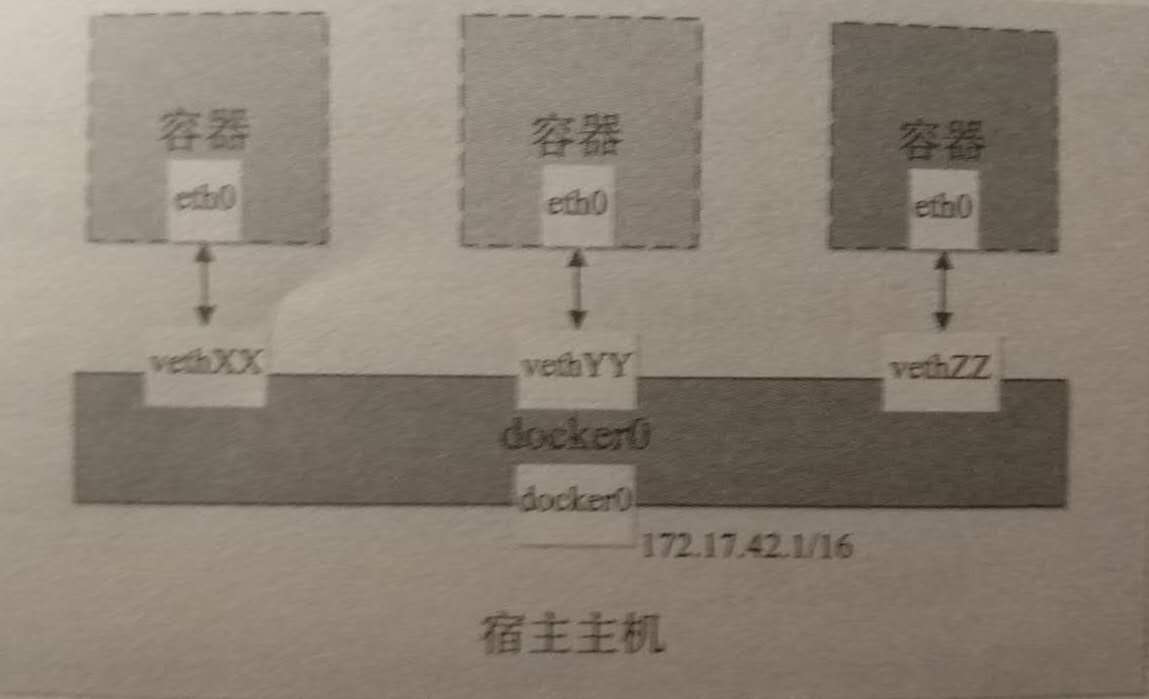
2、配置私有仓库
本地有大量的自定义镜像文件需要内部分享,才需要使用Docker Registry来管理。如基于容器运行,可使用
1 | $ docker run -d -p 5000:5000 --restart=always --name registry -v ~/docker/registry/conf/config.yml:/etc/docker/registry/config.yml registry |
如需要本地安装,需先安装Golang环境,然后安装Docker Distribution工具集。私有仓库默认启用TLS认证,因此可通过openssl或第三方来启用证书。
私有仓库提供认证和用户管理服务,认证基本是Oauth的模式,从Authorization Service获取Bearer token,然后在Registry v2中进行请求。
配置Registry使用yaml文件,大概包含log、storage、http、redis、notifications、health等模块。
另外可以使用sh脚本,实现本地批量上传镜像的操作。可以通过Notification实现镜像push、pull的通知,发送到用户自定义的服务器接口,实现镜像统计、自动化集成测试和部署。
3、安全防护与配置
命名空间隔离的安全
通过命名空间隔离并不是绝对的,容器中的应用可访问系统内核和部分系统文件,因此需要保证容器应用的安全可信,即镜像的来源和自身可靠。本身镜像管理有签名,保证完整和正确,但仍然需要保证安全。
控制组资源控制的安全
当个别容器出现异常时,保证本地系统和其他容器不受影响,避免引发雪崩灾难。
内核能力机制
Linux内核可将权限划分为更加细粒度的操作能力(以前只有根权限和非根权限),既可作用在进程上,也可作用在文件上。Docker容器被严格限制只允许使用内核的一部分功能。
Docker服务端的防护
使用root启动服务,使用Unix套接字替代原先127.0.0.1上的TCP套接字等。
最后,可使用第三方检测工具Docker Bench来进行互联网安全中心(CIS)的安全规范检查。
4、高级网络功能
配置容器DNS和主机名
容器中的主机名和DNS配置信息时通过三个系统配置文件来维护的。/etc/resolv.conf、/etc/hostname、/etc/hosts。resolv.conf和宿主机保持一致。hostname记录了容器的主机名。hosts记录了容器的地址和名称。直接编辑修改这些文件会临时生效,重启后不会保存。可通过参数指定, -h HOSTNAME设定容器的主机名。 –link=CONTAINER_NAME:ALIAS添加一个连接的主机名到etc/hosts文件中,才可直接使用主机名通信。 –dns=IP_ADDRESS,会添加到/etc/resolv.conf中,容器会指定服务器来解析不在/etc/hosts中的主机名。
1 | 进入容器使用mount命令查看挂载信息时,可以找到这3个信息。 |
容器访问控制
1、容器访问外部网络
主要是通过linux自带的iptables防火墙软件来进行管理。容器默认指定了网管为docker0网桥上的docker0内部接口(就是宿主机的本地接口),因此容器可直接访问宿主本地,并且通过宿主机转发来访问外部网络。
2、容器之间的访问
相互访问需要两方面支持:一是网络拓扑是否联通(所有容器默认连到docker0网桥),二是iptables是否允许通过。
启动docker服务时,默认通过配置 -icc=false来默认进制容器之间的相互访问。但可以通过–link=CONTAINER_NAME:ALIAS来修改iptables规则,允许访问指定容器的开放端口。
映射容器端口到宿主主机的实现
1、容器访问外部实现
容器使用源地址映射(SNAT)实现,映射通过iptables的源地址伪装操作实现。上述规则将容器中出来的流量动态伪装成从系统网卡发出。
2、外部访问容器实现
使用-p参数启用。其实是在本地iptable的nat表中添加了规则,将访问外部IP地址的网址修改为容器的IP地址。
其他网络配置
1、容器默认配置docker0网桥,还可以在启动docker时通过-b BRIDGE来自定义网桥,或者使用OpenvSwich网桥来替代。
2、如需要两个容器间可以直连通信,不通过主机网桥进行桥接,也可以创建一对peer接口放到两个容器,配置成点到点链路类型。
3、可使用libnetwork插件化网络功能,通过CNM(Container Networking Model容器网络模型),抽象成三种基本元素:Sandbox容器、Endpoint接入点、Network连通多个接入点的子网。CNM支持的驱动类型有:Null(无网络)、Bridge(Docker默认用网桥和iptables实现的单机网络)、Overlay(跨主机容器网络)、Remote。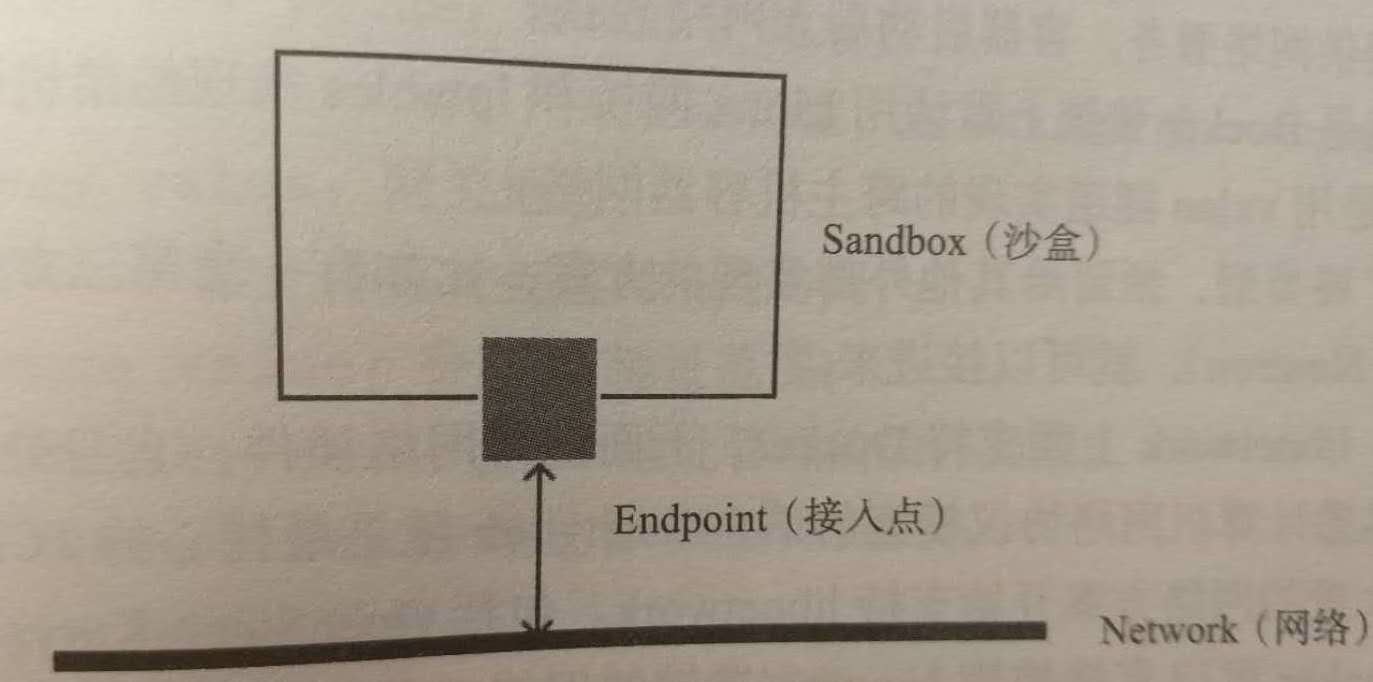
CNM相关命令如下,包含列出网络、创建网络、删除网络、接入容器、卸载容器和查看网络。可通过这些命令搭建隧道,让容器间可互相访问。
1 | $ docker network ls |
5、docker集群平台
三剑客,Docker推出的Machine、Compose和Swarm,用于支持集群平台,提供更大的灵活性。